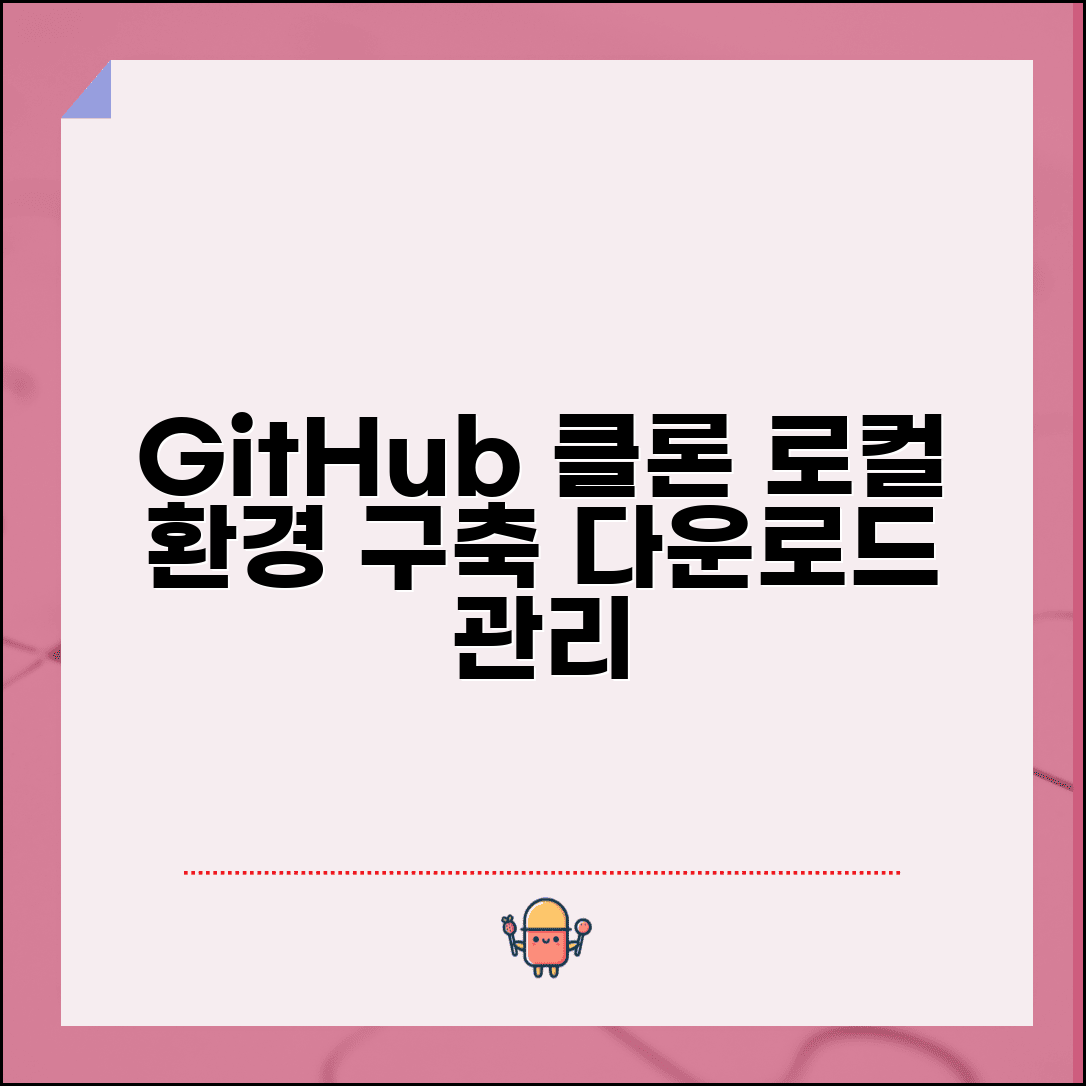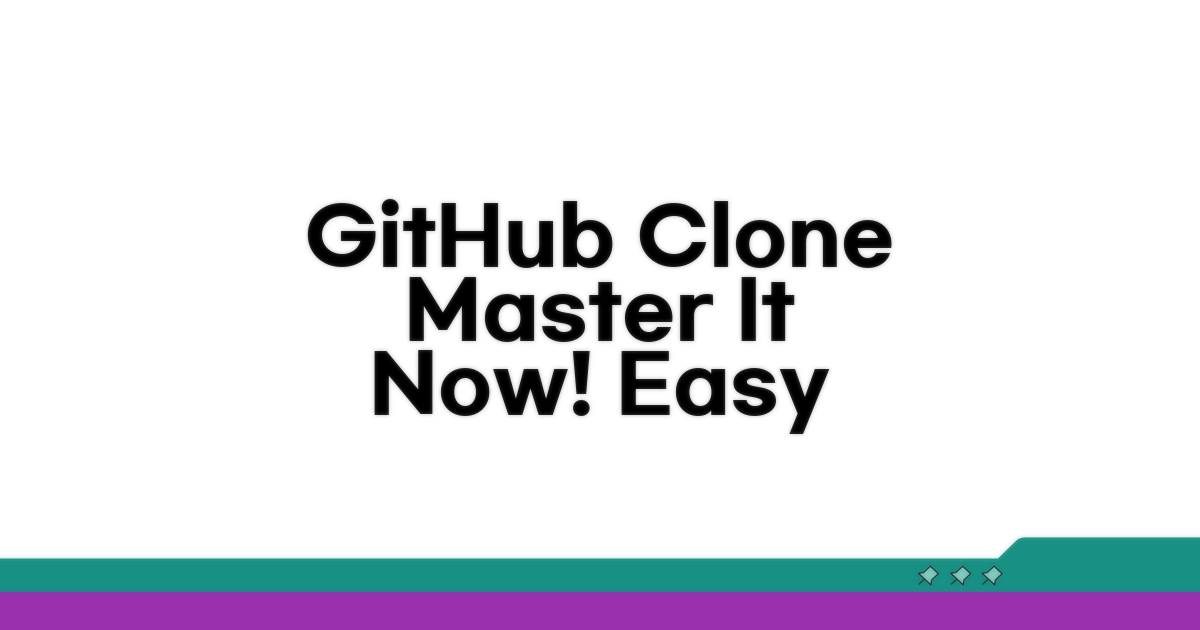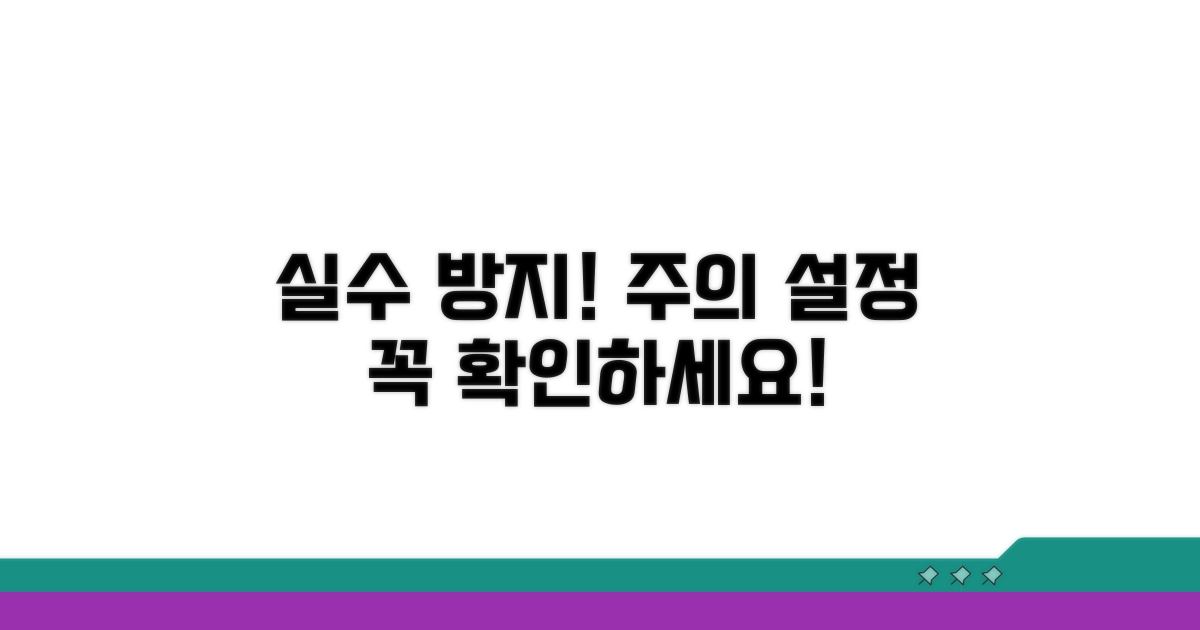GitHub 프로젝트를 로컬 환경에서 관리하고 싶으신가요? 원격 저장소를 클론해서 나만의 개발 환경을 구축하는 방법을 찾고 계신다면 잘 찾아오셨습니다. 이 글에서는 필요한 모든 과정을 쉽고 명확하게 알려드립니다.
복잡한 명령어와 설정 때문에 시작하기 막막하셨을 수 있습니다. 여러 정보를 찾아봐도 어떤 것이 정확한 방법인지 헷갈릴 때가 많죠.
이 글을 끝까지 보시면 GitHub 다운로드 프로젝트를 로컬에서 완벽하게 관리하는 방법을 마스터하실 수 있을 겁니다. 이제 막힘없이 개발 환경을 구축해보세요!
GitHub 프로젝트 클론, 이것만 알면 끝
GitHub 프로젝트를 내 컴퓨터로 가져와서 개발 환경을 만드는 방법을 알아봅니다. 마치 다른 사람의 요리 레시피를 다운로드해서 나만의 주방에서 요리하는 것과 같아요. 이를 ‘클론’이라고 부릅니다.
GitHub는 전 세계 개발자들이 코드를 공유하고 협업하는 온라인 공간입니다. 여기서 ‘원격 저장소’는 클라우드에 있는 프로젝트 파일들의 모음이고, ‘클론’은 이 원격 저장소를 내 컴퓨터로 복사하는 과정입니다.
예를 들어, 유명 게임 ‘리그 오브 레전드’의 개발사인 라이엇 게임즈가 공개한 오픈 소스 프로젝트를 클론한다면, 해당 프로젝트의 모든 코드와 파일이 내 PC로 복사됩니다. 이때 필요한 것이 Git이라는 프로그램입니다. Git은 2005년 리누스 토르발스가 만든 버전 관리 시스템으로, 로컬 개발 환경 구축에 필수적입니다.
GitHub 프로젝트를 클론하는 데는 주로 두 가지 방법이 있습니다. 첫 번째는 웹사이트에서 ‘Download ZIP’ 버튼을 누르는 것이고, 두 번째는 Git 명령어를 이용하는 것입니다. 초보자는 ZIP 다운로드가 간편하지만, Git 명령어를 사용하면 최신 업데이트 관리 및 협업에 훨씬 유리합니다.
Git 명령어를 사용할 경우, git clone [원격 저장소 URL] 형식으로 명령어를 입력합니다. 예를 들어, 특정 오픈 소스 프로젝트의 URL이 https://github.com/example/project.git이라면, 터미널이나 명령 프롬프트에 위 명령어를 입력하면 됩니다. 보통 이 과정은 1분 이내로 완료됩니다.
클론이 완료되면 내 컴퓨터의 특정 폴더에 프로젝트 파일이 생성됩니다. 이 폴더 안에서 코드를 수정하고 실행하며 개발을 진행할 수 있습니다. 개발 후에는 다시 GitHub에 변경 사항을 업로드하여 다른 사람들과 공유하거나 백업할 수 있습니다.
GitHub 프로젝트 다운로드 및 로컬 관리, 특히 원격 저장소 클론은 개발자라면 반드시 알아야 할 기본 기술입니다. 마치 스마트폰으로 앱을 다운로드하는 것처럼, 개발자에게는 GitHub에서 프로젝트를 가져오는 것이 당연한 일과 같습니다.
원격 저장소 연결, 로컬 환경 구축 방법
GitHub 원격 저장소를 내 로컬 환경으로 가져와 개발을 시작하는 구체적인 과정을 상세히 안내합니다. 각 단계별 걸리는 시간과 놓치기 쉬운 주의사항까지 포함하여 실질적인 도움을 드리고자 합니다.
프로젝트 클론은 일반적으로 1~5분 내외로 완료되지만, 프로젝트 크기나 네트워크 환경에 따라 달라질 수 있습니다. 터미널에서 git clone [저장소 URL] 명령어로 시작하며, URL 입력 오류는 가장 흔한 실수입니다.
클론 후에는 해당 프로젝트 폴더로 이동하여 필요한 의존성을 설치하는 과정이 필수입니다. Node.js 프로젝트의 경우 npm install 또는 yarn install 명령어를 사용하며, 이 단계에서 약 5~15분 정도 소요될 수 있습니다.
개발 효율성을 높이기 위한 환경 설정은 다양합니다. 코드 에디터 플러그인 설치, Git Bash 같은 터미널 환경 설정, Node.js 버전 관리 툴(nvm) 사용 등이 포함됩니다. 잘못된 설정은 빌드 오류의 주된 원인이 됩니다.
협업 시 충돌을 최소화하기 위해 로컬 브랜치를 생성하고 작업하는 습관이 중요합니다. git checkout -b [새 브랜치 이름] 명령어로 생성하며, 작업 완료 후에는 git commit과 git push로 변경 사항을 공유합니다. 특히, 커밋 메시지는 명확하고 간결하게 작성하는 것이 좋습니다.
핵심 팁: GitHub 다운로드 프로젝트를 로컬 관리할 때는 최초 클론 후에도 주기적으로 git pull 명령어를 실행하여 최신 변경 사항을 반영하는 것이 중요합니다. 이는 협업 과정에서 발생할 수 있는 잠재적인 충돌을 예방하는 효과적인 방법입니다.
- 필수 작업: 프로젝트 루트 디렉토리에서 npm install 또는 yarn install을 통해 모든 의존성을 설치해야 합니다.
- 효율화: VS Code의 Live Server와 같은 확장 프로그램을 사용하면 실시간으로 변경 사항을 웹 브라우저에서 확인할 수 있습니다.
- 버전 관리: Node.js 버전 충돌을 막기 위해 nvm (Node Version Manager)을 설치하여 프로젝트별로 Node.js 버전을 관리하는 것을 추천합니다.
- 오류 해결: 의존성 설치 오류 발생 시, package-lock.json 또는 yarn.lock 파일을 삭제하고 다시 설치해보는 것이 효과적일 때가 많습니다.
코딩 시작! 저장소 복제부터 실행까지
Git을 사용하여 GitHub 프로젝트를 로컬 환경으로 가져오는 방법을 단계별로 알아보겠습니다. 이 과정은 개발을 시작하기 위한 첫걸음이며, 원격 저장소를 복제하는 핵심 단계입니다.
프로젝트 클론을 시작하기 전에 몇 가지 필수 사항을 확인해야 합니다. Git이 설치되어 있는지, 그리고 복제하려는 프로젝트의 URL을 정확히 알고 있는지 점검하세요.
개발 환경에 따라 Git 설치 방법이 다를 수 있으므로, 공식 웹사이트의 안내를 따르는 것이 좋습니다. 프로젝트 URL은 GitHub 웹사이트에서 해당 저장소 페이지를 방문하면 쉽게 찾을 수 있습니다.
| 단계 | 실행 방법 | 소요시간 | 주의사항 |
| 1단계 | Git 설치 확인 및 설치 | 5-10분 | Windows, macOS, Linux별 설치 가이드 참조 |
| 2단계 | 로컬 저장소 경로 지정 | 2-3분 | 프로젝트 파일을 저장할 폴더 결정 |
| 3단계 | GitHub 저장소 URL 복사 | 1-2분 | HTTPS 또는 SSH URL 중 선택 |
터미널 또는 명령 프롬프트를 열고 git clone 명령어를 사용하여 프로젝트를 다운로드하는 것이 핵심입니다. 이 명령어가 원격 저장소의 모든 파일을 현재 로컬 경로로 복사합니다.
명령어 실행 후에는 프로젝트의 크기에 따라 시간이 다소 소요될 수 있습니다. 성공적으로 클론되었다면 지정한 로컬 폴더 안에 프로젝트 파일들이 생성된 것을 확인할 수 있습니다.
체크포인트: git clone [프로젝트 URL] 형식으로 명령어를 입력하며, URL 뒤에 로컬 경로를 지정하지 않으면 현재 폴더에 복제됩니다.
- ✓ Git 설치: 명령 프롬프트에서 git –version 입력하여 설치 확인
- ✓ 경로 이동: cd [프로젝트를 저장할 폴더 경로] 명령어로 원하는 위치로 이동
- ✓ 클론 실행: git clone [복사한 GitHub URL] 명령어 입력
- ✓ 결과 확인: 클론 완료 후 ls 또는 dir 명령어로 파일 목록 확인
프로젝트 파일이 로컬에 복제되었다면, 이제 개발 환경을 구축하고 프로젝트를 실행할 차례입니다. 각 프로젝트마다 필요한 추가 설정이 있을 수 있습니다.
주로 README.md 파일에 개발 환경 설정 방법이나 실행 방법이 명시되어 있습니다. 이 파일을 꼼꼼히 읽고 필요한 라이브러리 설치, 설정 파일 수정 등의 과정을 따르면 됩니다. 이제 로컬에서 GitHub 프로젝트를 관리하며 개발을 시작할 준비가 되었습니다.
실수 방지! 주의해야 할 설정들
GitHub 다운로드 프로젝트를 로컬에 관리할 때, 몇 가지 예상치 못한 함정이 있습니다. 실제 경험을 바탕으로 구체적인 문제점과 해결책을 알려드립니다.
가장 흔한 실수는 권한 설정 문제입니다. 퍼블릭 저장소는 문제없지만, 프라이빗 저장소를 클론할 때 개인 액세스 토큰(PAT)을 올바르게 설정하지 않으면 접근이 거부됩니다.
또한, 저장소 URL을 잘못 복사하거나 오타를 내면 엉뚱한 곳에서 클론을 시도하게 됩니다. URL 복사 시에는 항상 붙여넣기 후 한 번 더 확인하는 습관이 중요합니다.
로컬에서 작업한 내용을 푸시(push)할 때, 원격 저장소에 먼저 커밋된 내용과 충돌하는 경우가 빈번합니다. 특히 여러 개발자가 동시에 작업하는 프로젝트에서 흔히 발생합니다.
이런 충돌을 해결하려면 git pull 명령어로 최신 변경 사항을 먼저 가져온 후, 충돌 부분을 수동으로 병합해야 합니다. 병합 시에는 어떤 코드가 필요한지 신중하게 결정해야 합니다.
⚠️ 충돌 방지 팁: 푸시 전에 반드시 git status로 현재 상태를 확인하고, git pull –rebase를 사용하여 히스토리를 깔끔하게 유지하는 것이 좋습니다.
- 브랜치 관리 소홀: 메인 브랜치(main 또는 master)에 직접 커밋하는 실수는 코드 안정성을 해칩니다. 항상 새로운 브랜치를 생성하여 작업하세요.
- 커밋 메시지 부실: “fix”, “update” 등 의미 없는 커밋 메시지는 나중에 코드를 추적하기 어렵게 만듭니다. 변경 내용을 명확히 설명하는 습관을 들이세요.
- .gitignore 설정 누락: 빌드 결과물이나 민감한 설정 파일이 실수로 저장소에 올라가는 것을 방지해야 합니다.
프로젝트 관리, 더욱 스마트하게!
지금까지 GitHub를 활용한 프로젝트 관리의 기본적인 내용들을 살펴보았습니다. 이제 실무에서 즉시 적용 가능한 고급 활용법을 통해 여러분의 개발 생산성을 한 단계 끌어올릴 차례입니다.
실제 개발자들은 Git의 특정 커밋으로 돌아가서 작업하거나, 여러 브랜치를 병합할 때 발생하는 충돌을 최소화하는 고급 전략을 사용합니다. 예를 들어, git reflog를 활용하면 실수로 삭제한 커밋도 복구할 수 있으며, git rebase -i를 이용하면 커밋 히스토리를 깔끔하게 정리하여 다른 협업자에게 명확한 작업 흐름을 전달할 수 있습니다.
또한, .gitignore 파일을 프로젝트의 특성에 맞게 최적화하는 것은 불필요한 파일이 추적되는 것을 방지하여 저장소를 가볍고 효율적으로 유지하는 핵심 요소입니다. IDE의 임시 파일, 빌드 결과물, 민감한 설정 파일 등을 명확히 지정하는 것이 중요합니다.
GitHub Actions와 같은 CI/CD 자동화 도구를 프로젝트의 요구사항에 맞게 커스터마이징하면, 빌드, 테스트, 배포 과정을 대폭 단축하고 오류 발생 가능성을 현저히 줄일 수 있습니다. 이는 곧 개발 시간 단축과 품질 향상으로 이어집니다.
더 나아가, 코드 리뷰 프로세스를 강화하기 위해 특정 규칙 위반 시 자동 알림을 보내거나, 코드 품질 측정 도구를 연동하여 Pull Request 단계에서 미리 문제를 파악하는 시스템을 구축하는 것도 협업 효율을 극대화하는 방법입니다. 이를 통해 GitHub 다운로드 프로젝트 로컬 관리는 더욱 체계적으로 이루어질 수 있습니다.
전문가 팁: Git Hooks를 활용하면 커밋 전후, 푸시 전후 등 특정 시점에 스크립트를 실행하여 코드 포맷 검증, 테스트 자동 실행 등을 수행할 수 있습니다. 이는 코드 품질을 일관되게 유지하는 강력한 방법입니다.
- Submodule 활용: 독립적인 다른 Git 저장소를 프로젝트의 하위 디렉토리로 포함시켜 관리할 수 있습니다.
- Git LFS (Large File Storage): 대용량 파일을 효율적으로 관리해야 할 경우 필수적으로 사용됩니다.
- Cherry-pick: 특정 브랜치의 커밋 하나만 현재 브랜치로 가져올 때 유용합니다.
- bisect: 버그가 발생한 커밋을 자동으로 찾아주는 기능으로 문제 해결 시간을 크게 단축시킵니다.
자주 묻는 질문
✅ GitHub 프로젝트를 로컬 컴퓨터로 가져오는 ‘클론’ 과정이란 무엇인가요?
→ ‘클론’은 GitHub와 같은 온라인 공간에 있는 원격 저장소의 프로젝트 파일 전체를 사용자의 로컬 컴퓨터로 복사하는 과정을 의미합니다. 마치 다른 사람의 요리 레시피를 다운로드하여 자신의 주방에서 요리하는 것과 같습니다.
✅ GitHub 프로젝트를 로컬로 가져오는 두 가지 방법 중 Git 명령어를 사용하는 것이 초보자의 ZIP 다운로드 방식보다 유리한 이유는 무엇인가요?
→ Git 명령어를 사용하면 최신 업데이트를 쉽게 관리하고 다른 개발자와 협업하는 데 훨씬 유리합니다. ZIP 다운로드는 단순히 파일을 복사하는 것이지만, Git 명령어는 버전 관리 시스템을 활용하여 더 체계적인 관리가 가능합니다.
✅ GitHub 프로젝트를 로컬로 클론한 후, 개발을 시작하기 위해 반드시 해야 할 필수적인 과정은 무엇이며, 대략적인 소요 시간은 어떻게 되나요?
→ 클론이 완료된 후에는 해당 프로젝트 폴더로 이동하여 Node.js 프로젝트의 경우 npm install 또는 yarn install과 같은 명령어를 사용하여 필요한 의존성을 설치하는 과정이 필수적입니다. 이 단계는 보통 5분에서 15분 정도 소요될 수 있습니다.